IEDA中的bashsupport插件支持在IDEA中编写shell脚本文件,有友好的代码格式,支持自动补全,检查错误,并且配置完之后,还可以在IEDA中直接运行shell脚本。下面将一步一步演示插件的安装和配置。
打开IEDA,安装bashsupport插件
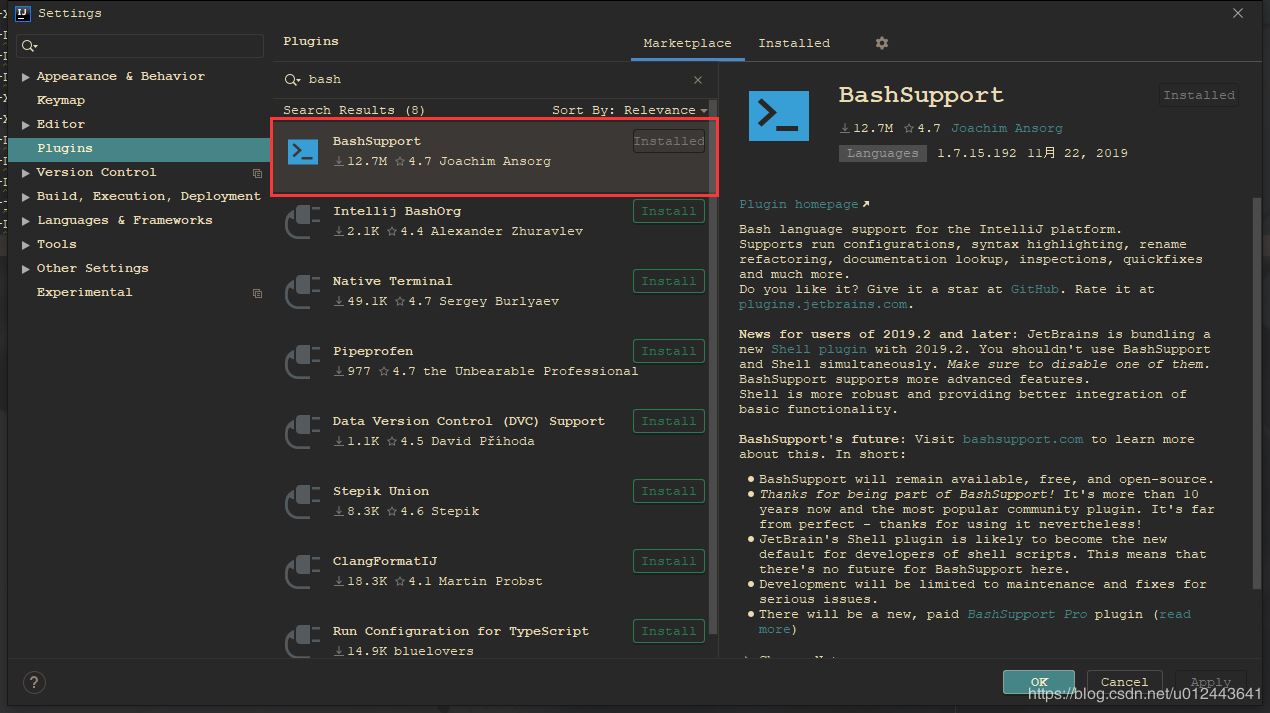
安装完之后,保持插件选中并切实enable的状态,如下图所示,然后重启IDEA。
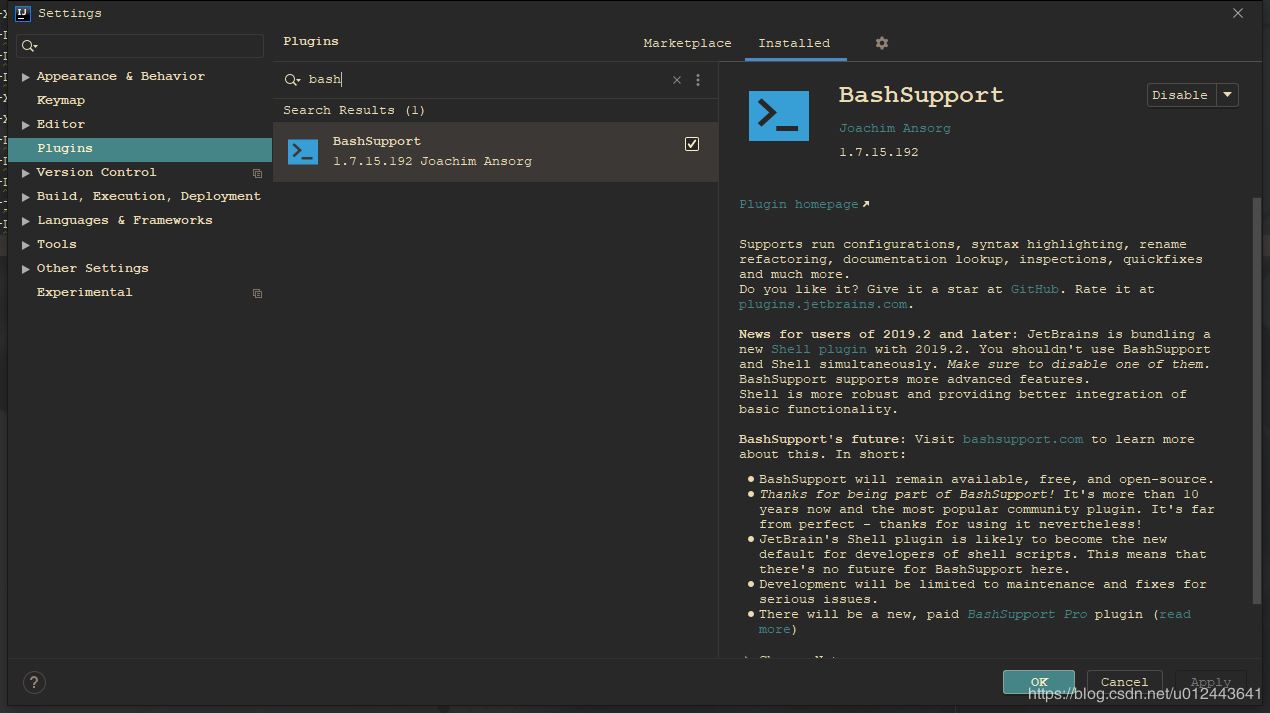
安装git软件。
https://www.git-scm.com/download/
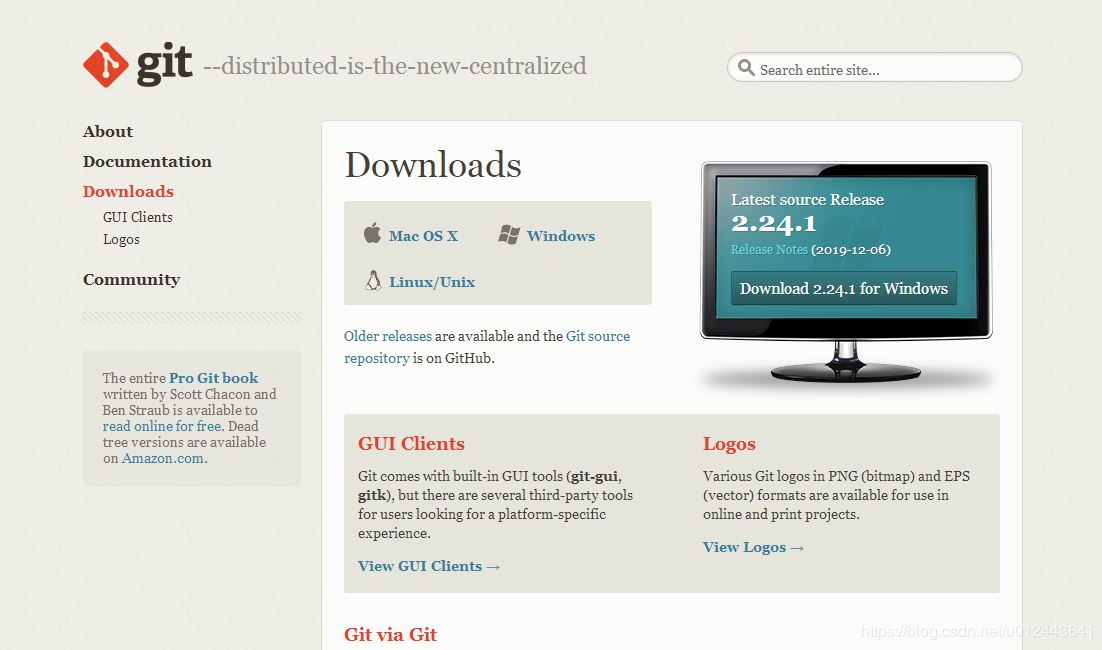
基本上直接安装全部默认就可以,不过要记住自己的安装目录。
IDEA配置
如下图所示,编辑器右上角打开 Edit Configurations 。
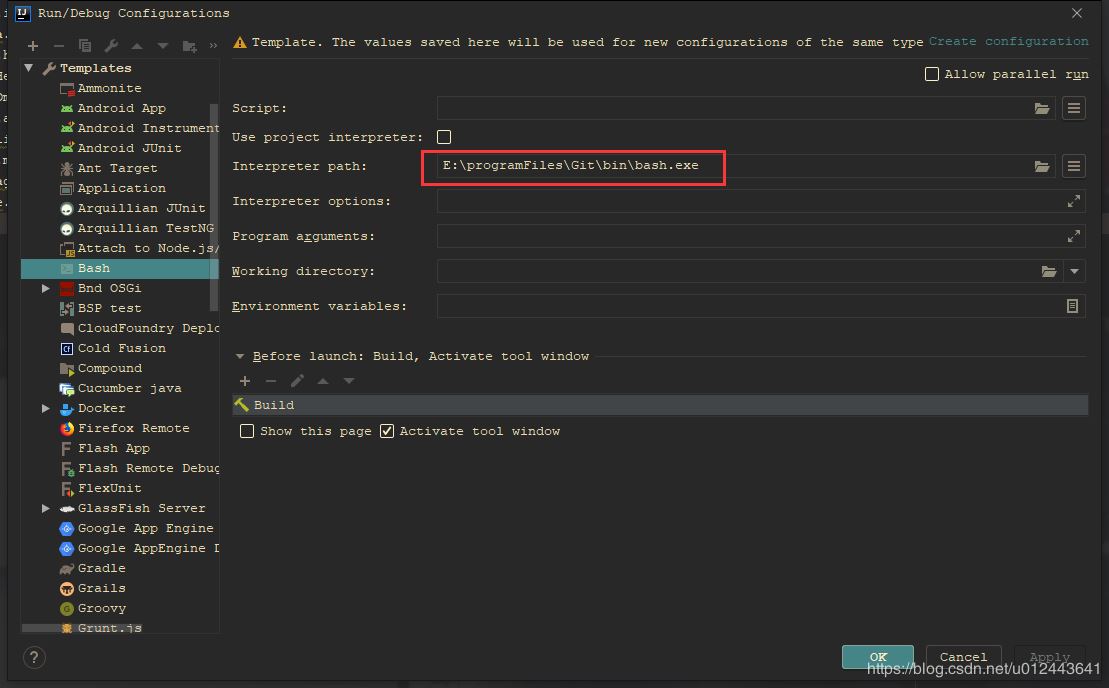
如上图所示,只需要在这儿页面中设置 Interpreter path即可,剩下的都留空。
然后新建一个Bash Script 文件,名字自起。
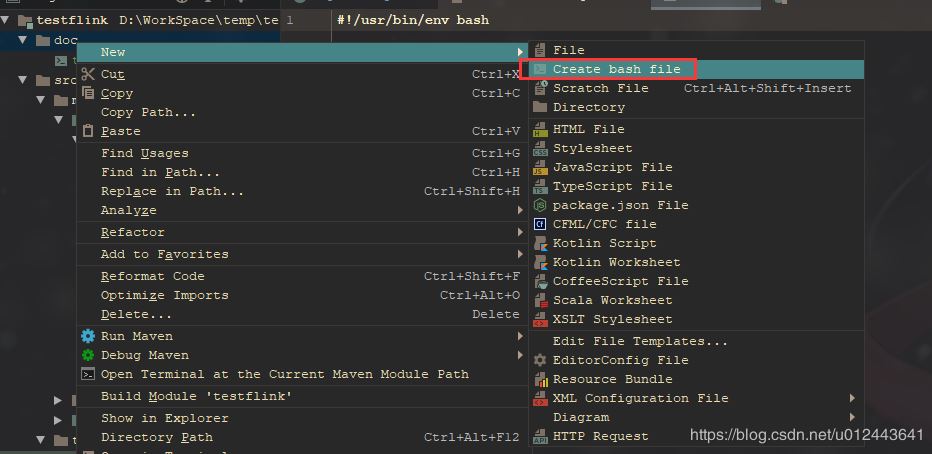
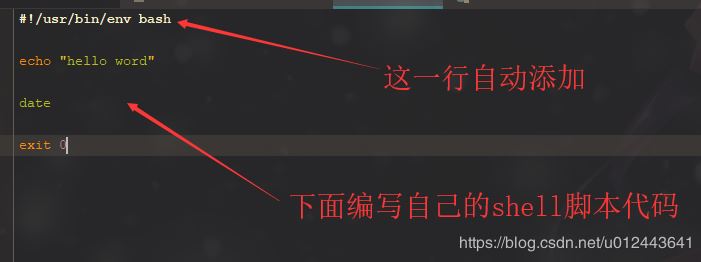
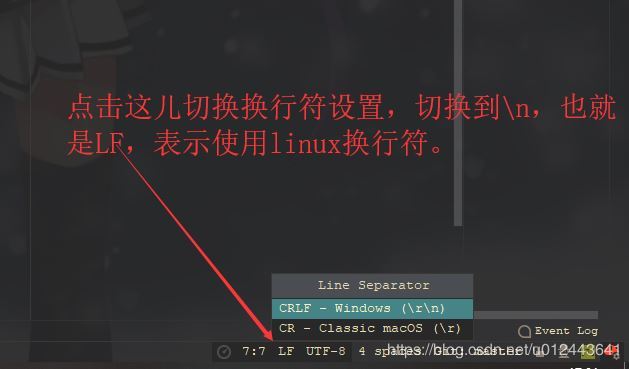
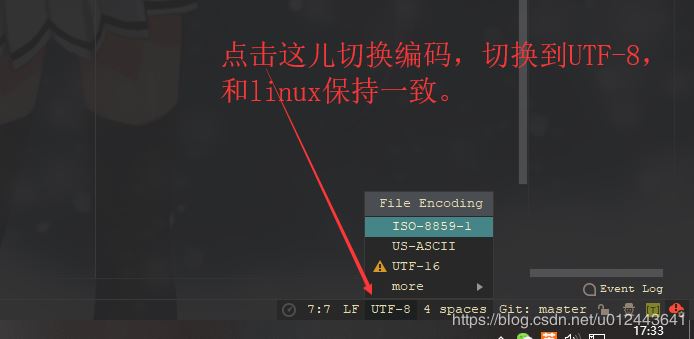
最后一个截图是设置脚本文件的换行符,设置为linux换行符,文件编码设置为UTF-8。运行脚本时要注意脚本的编码和控制台的编码是否一致,如果不一致,控制台中的中文就会变成乱码。项目编码设置方法大家百度一下,控制台编码设置方法如下:
在IDEA安装根目录的bin目录下找到 idea64.exe.vmoptions 或者 idea.exe.vmoptions 文件(和你电脑的操作系统位数有关),然后在最后一行加上 -Dfile.encoding=UTF-8 ,重启IDEA,控制台的编码就变成了UTF-8。
注意,在新版本中,通过修改 idea64.exe.vmoptions 或者 idea.exe.vmoptions 文件可能不会生效,需要通过idea界面的help->Edie Custom VM Options...选项打开配置文件,然后修改内容,重启生效,截图如下:
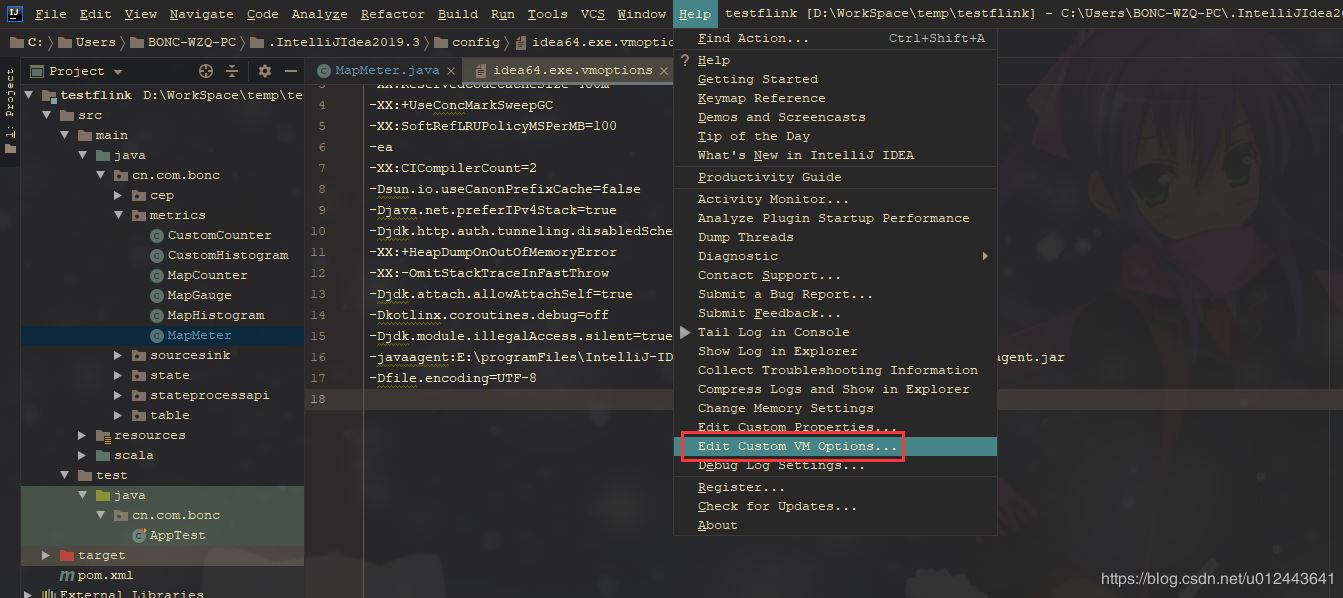
在打开的脚本编辑器空白处右击,选择运行该脚本。
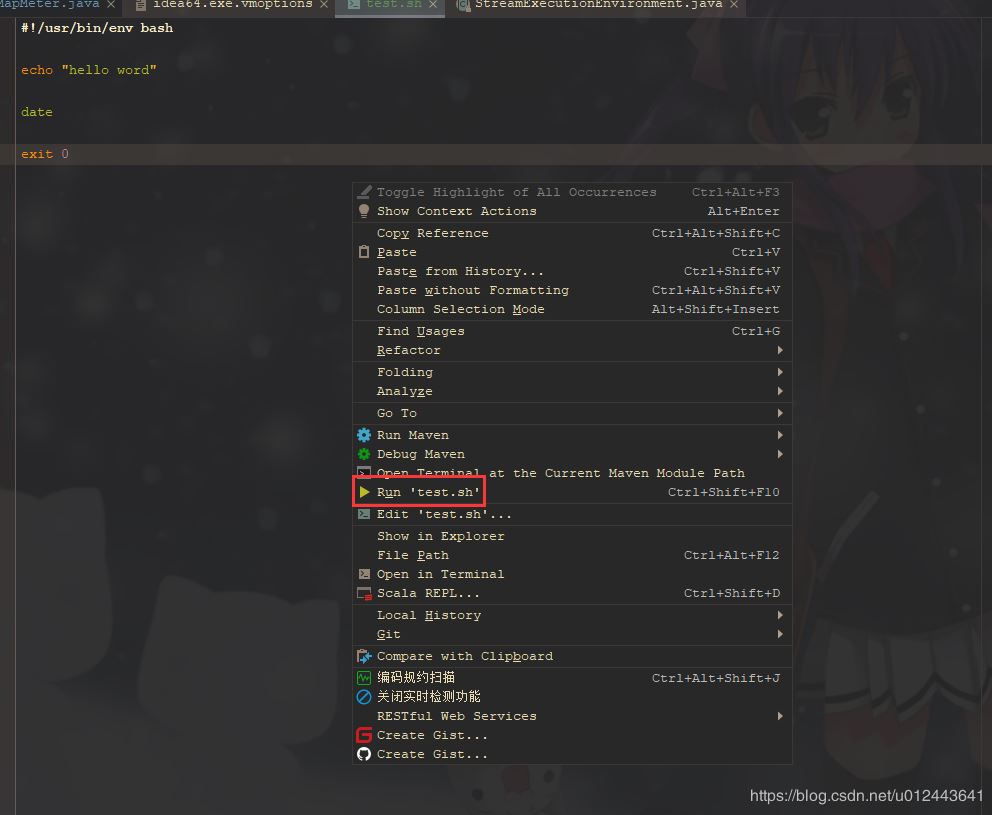
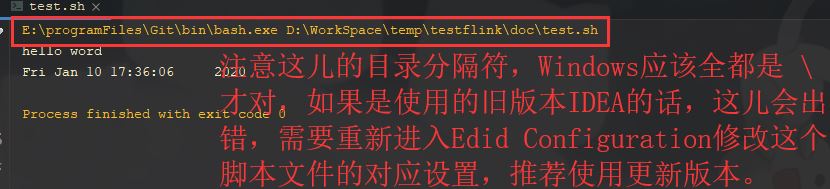
上图中第一行表示Windows下脚本的执行命令,如果后面文件的路径分隔符并不是Windows的分隔符,我们需要修改它。(注意新版本idea已经修复了这个问题,不需要修改即可直接执行)
重新打开 Edit Configurations,进行如下图所示的修改:
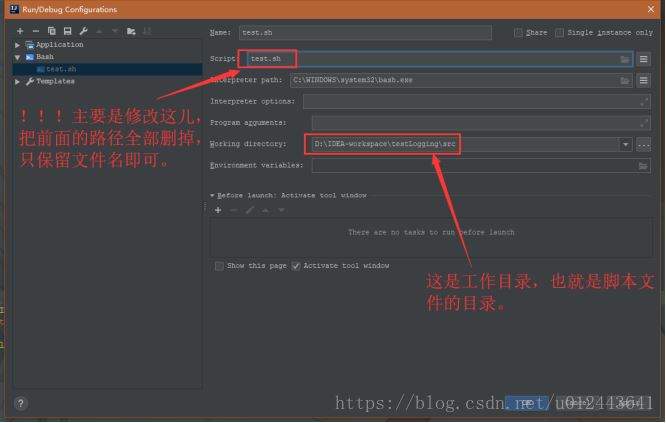
上图配置完之后,点击OK即可。
然后重新运行脚本,运行方法如下图所示:
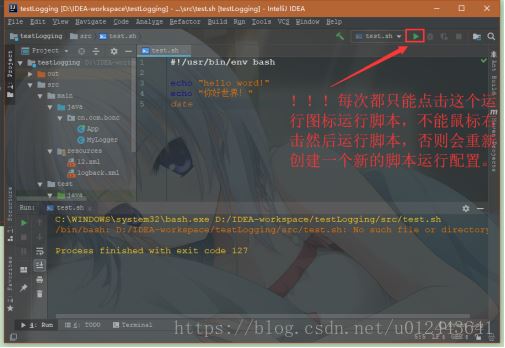
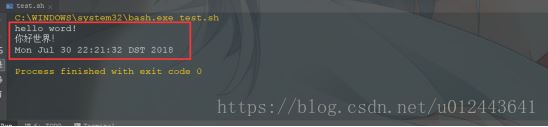
大功告成,如果没有成功运行,则仔细比照上面的所有截图,看看哪一步设置错误了。
其他
注意,从2020.1版本开始,bash support已经不再更新,有可能会和之后的新版本不兼容。
不过新出了bash support pro,但是是付费插件。pro版本开始支持debug功能,能够像运行java一样进入debug调试。这是个非常不错的新特性,当然肯定还有其他很多新特性。试用期30天,每月6.8美元,每年68美元。
到此这篇关于IDEA中编写并运行shell脚本的文章就介绍到这了,更多相关IDEA中编写并运行shell脚本内容请搜索服务器之家以前的文章或继续浏览下面的相关文章希望大家以后多多支持服务器之家!
原文链接:https://blog.csdn.net/u012443641/article/details/81295999















